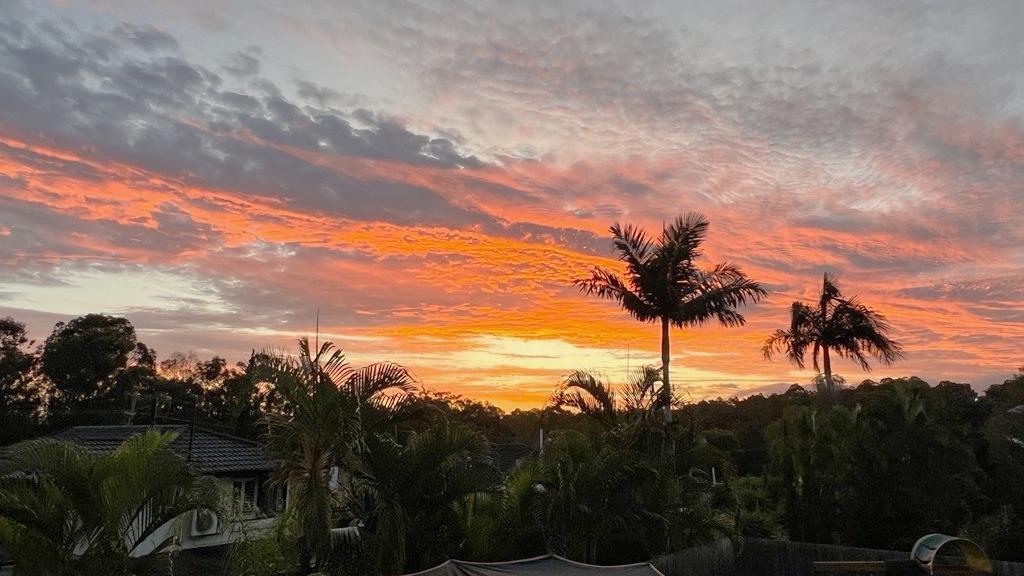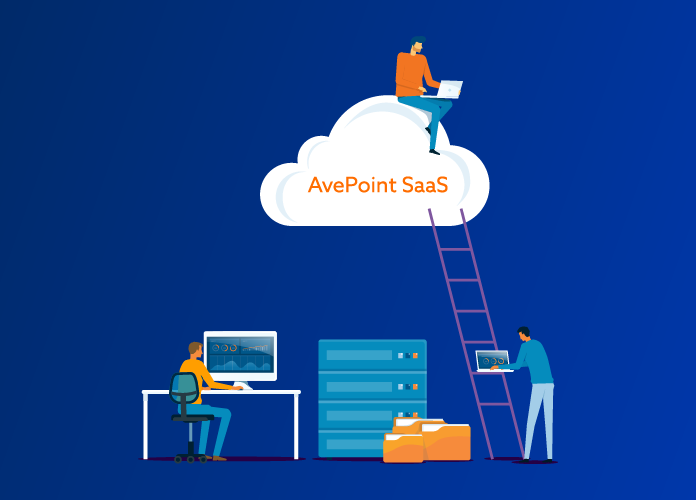Teamsの初期設定をステップごとに解説!スムーズな導入で組織の改革を

リモートワークの広がりや、プロジェクトの規模拡大などを背景に、コミュニケーションツールへのニーズが高まっています。
その中でも、マイクロソフトの「Teams」は低コストで導入が可能な優れたプラットフォームです。しかし、Teamsの魅力を十分に生かすためには、適切な初期設定が欠かせません。
本記事では、効率的なチームコラボレーションの実現に向けて、Teams初期設定のポイントを徹底解説します。
★Microsoft Teamsに関する他の記事はこちらから!
第1ステップ:Teamsの機能と特徴を理解する

Teams導入を成功に導くためには、まずその概要と利点を把握することが重要です。
Teamsは単なるグループチャットツールではありません。デスクトップ、モバイル、Webブラウザのすべてで使用でき、チャット、ビデオ通話、画面共有、ファイル共有など、チーム内でのスムーズなコミュニケーションを実現する機能が満載です。
Teamsで実現!チーム作業の新しいスタイル
Teamsの最大の魅力は、従来の電子メールやファイルサーバーといった分散した作業環境を一元化できる点にあります。チャット機能を使えば、素早いやりとりができるだけでなく、通話中の内容も記録され後から確認できます。さらに、SharePointと連携することでドキュメントの共同編集も可能になります。場所や時間に捉われない、シームレスなコラボレーションができることがTeamsの大きな強みです。
このように、Teamsは単なるコミュニケーションツールではなく、ビジネスを加速させるコラボレーションプラットフォームなのです。
第2ステップ:Teamsの基本設定

Teamsのセットアップ作業の第一歩は、ユーザープロファイルの設定から始まります。各メンバーが写真やステータスなどを準備しておけば、チーム内でのコミュニケーションがよりスムーズになります。
Teamsユーザープロファイルの設定で効率的なコミュニケーションを
ルの編集は、Teamsクライアントのウィンドウ右上にある自分の写真か、Webブラウザ版では右上の「その他のオプション」アイコンから行えます。
個人用のステータスを設定しておくと、オンライン、外出中、離席中など現在の状況をチームメンバーに分かりやすく知らせることができます。Teamsには「通勤中」「作業中」といった用途別のステータスが設定されているほか、独自のステータスを追加することも可能です。もちろんプライバシーの設定も怠ってはいけません。音声の設定から通知のカスタマイズまで、自分の作業スタイルに合わせて最適化しましょう。
プロフィールの編集は、Teamsクライアントのウィンドウ右上にある自分の写真か、Webブラウザ版では右上の「その他のオプション」アイコンから行えます。個人用のステータスを設定しておくと、オンライン、外出中、離席中など現在の状況をチームメンバーに分かりやすく知らせることができます。
前述のように、プロフィール写真や状況設定などの個人設定を行うことで、適切なコミュニケーション環境を構築できます。相手の状況がひと目でわかるため、タイミングの良い連絡が可能になるのです。
Teamsのチームとチャネル構築で業務の流れを体系化
続いてTeamsのチームとチャネルの作成です。チームはプロジェクトやグループ単位で分ける一方、チャネルはトピックや機能ごとに立ち上げることで、効率的な情報共有が可能になります。例えば営業チームなら顧客対応チャネル、提案資料作成チャネルなどと業務プロセスに沿ってチャネルを分けると見通しが良くなります。Teamsのチームとチャネルを上手に設計することで、グループの特性を反映した業務体系が整理できるのです。
Temasの活用が進んでくると、チームやチャネルが乱立し、どの連絡をどこで行うべきかわからない……という事態が発生します。こうしたコミュニケーションにおけるストレスをなくすためには、「ルール作り」と「ルールの適切な運用」が必要です。詳細に関してはこちらをご覧ください。
導入事例 – 長崎県庁様 “使われないチーム” をなくすため、チーム作成申請と棚卸しのしくみを実装。 1週間かかっていた人事異動のメンバー入れ替え作業がほぼゼロに。
第3ステップ:Teamsのセキュリティ設定
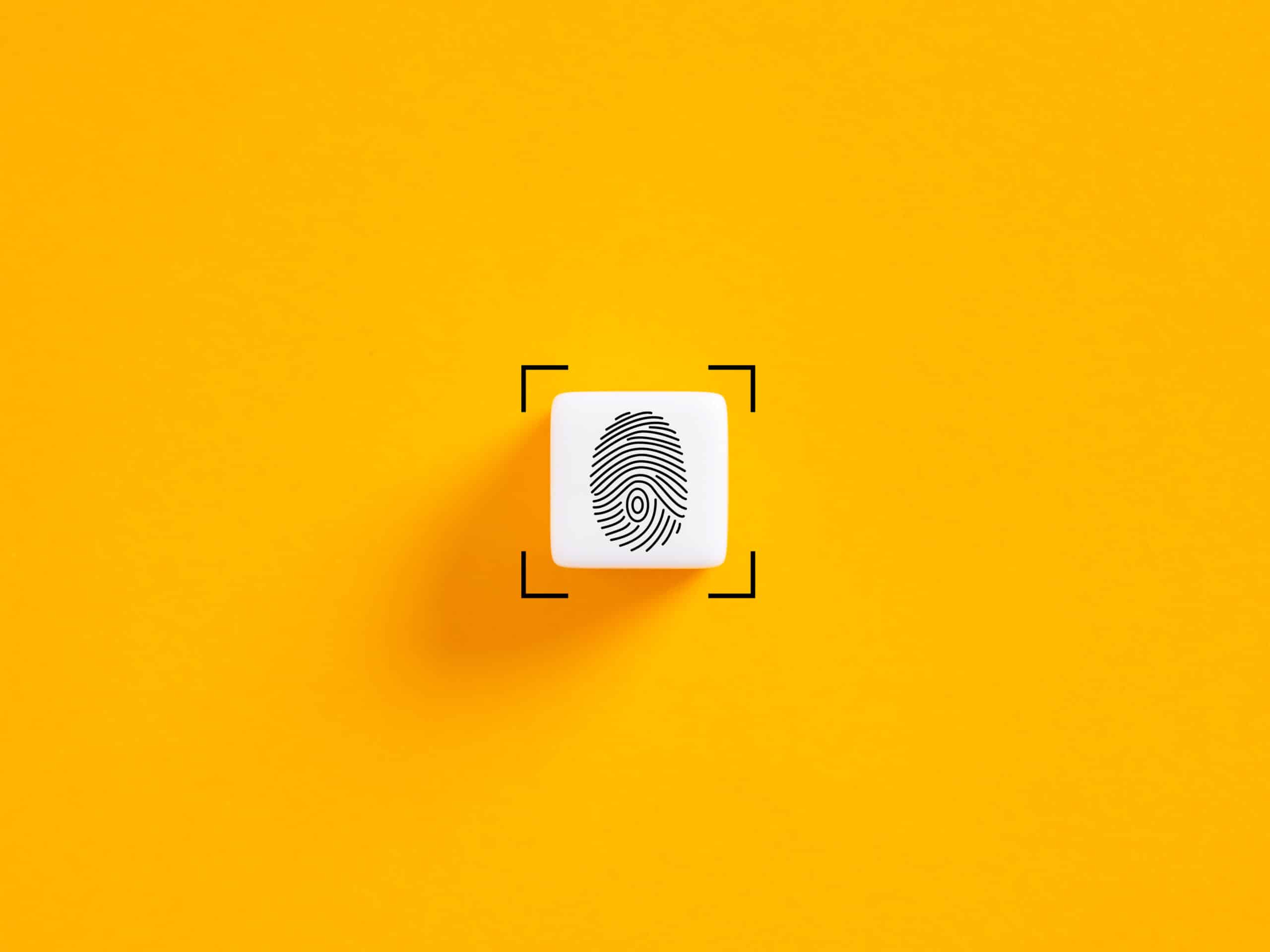
Teamsを安心して運用するためには、セキュリティ設定を十分に確認しておく必要があります。
最初に気をつけたいのがゲストアクセスの設定です。「Teams上でゲストアクセスを許可」の設定にしている場合、組織外の関係者をチームに参加させることが可能です。
一方で、人為的ミスでプロジェクトと関係ないゲストを招待してしまう……という事故も起こりかねません。
Teamsのゲストアクセス設定でデータ漏えいリスクを低減
ゲストユーザーを安全に受け入れるには、Teamsの管理センターからゲストアクセスを制限するなどの対策を行う必要があります。具体的には、ゲストアクセスのオン/オフ設定や、許可するゲストユーザーの範囲の指定、チャネルレベルでのゲストの参加制限などのオプションがあります。ゲストユーザーに許可する機能についても慎重に検討し、最小権限の原則を徹底しましょう。
一方で、セキュリティを固めすぎるとビジネススピードが落ちることも考えられます。バランスが重要であり、組織の方針に応じてゲストアクセスポリシーを決定する必要があるといえるでしょう。
外部の関係者に対して適切なアクセス権限を設定し、機密データの漏えいリスクを最小限に抑えることで、ゲストとの連携を図りつつ、重要情報を守る仕組みが構築できます。
Teamsのセキュリティ設定や、「ルール作り」と「ルールの適切な運用」に関してはこちらをご覧ください。
導入事例 – 福井県庁様 複雑化したゲストユーザーの管理とセキュリティ担保の実現を通じて、Teams活用とイノベーションプロジェクトが加速
Teamsの監査ログ活用でインシデント対応力をアップ
さらに活用したいのが監査ログです。Teamsではユーザーの操作履歴がすべて記録されており、不審な行為があれば素早く特定できます。監査ログの設定を有効にし、定期的に内容を確認するようにしましょう。万が一インシデントが発生した場合も、監査ログを活用することで初動対応の遅れを防げます。
不正アクセスの痕跡や情報漏えいの有無も確認できます。不審な操作や情報の流出などの事案発生時に、監査ログを活用することで素早く原因の特定と対処が可能です。インシデントへの早期対応力が向上し、被害の拡大を最小限に食い止められます。
このように、ゲストアクセス制限と監査ログの活用がTeamsのセキュアな運用の二つの柱となります。組織のリスク許容度に合わせて設定を行い、安全で信頼できる環境を構築することが大切です。
まとめ:運用開始に向けた準備

Teamsを最大限活用するための土台となるのが初期設定です。導入前に機能や特徴を理解し、チームの実情に合わせてカスタマイズしておくことが何より重要です。単に設定作業を済ませるのではなく、より良い働き方を実現するための前提条件としてしっかりと準備を行いましょう。
環境を整備する際は、Teamsの細かな機能ひとつひとつに目を配りましょう。例えばボットなどの高度な機能を組み合わせれば、更に業務の効率化が図れます。しかし、最初からすべての機能を使おうとするよりも、まずは基本から着実に設定を進めることが大切です。
全社で新しい働き方を体現できれば、業務効率の大幅な改善とイノベーション創出の素地が生まれます。Teamsの初期設定は、そうした変革の第一歩なのです。